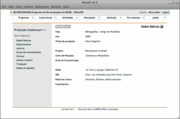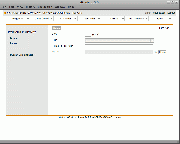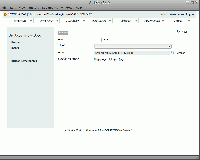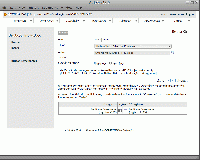Resultados/Producao
De Adjutorium
AdminScire (disc | contribs) (→Descrição) |
AdminScire (disc | contribs) (→Unidades de Pesquisa) |
||
| Linha 119: | Linha 119: | ||
*Área de Conhecimento: preenchimento através de 'Busca' que recupera registros previamente cadastrados na base. | *Área de Conhecimento: preenchimento através de 'Busca' que recupera registros previamente cadastrados na base. | ||
| + | <!-- | ||
===Unidades de Pesquisa=== | ===Unidades de Pesquisa=== | ||
| Linha 125: | Linha 126: | ||
*Ordem: ordem de exibição das unidades de pesquisa do trabalho. Caso não preenchido, a ordem será alfabética. | *Ordem: ordem de exibição das unidades de pesquisa do trabalho. Caso não preenchido, a ordem será alfabética. | ||
*Unidade: seleção entre as opções disponíveis). | *Unidade: seleção entre as opções disponíveis). | ||
| + | --> | ||
===Vínculo=== | ===Vínculo=== | ||
Edição de 19h27min de 26 de fevereiro de 2014
|
O que é
Cadastro da Produção Bibliográfica, da Produção Técnica e da Produção Artística de autoria de integrantes do Corpo Social do Programa.
Além de dados cadastrais e de catalogação, são requeridas informações adicionais, com o objetivo de associar a Produção Intelectual às Linhas de Pesquisa e registrar o seu vínculo com Trabalhos de Conclusão Stricto-Sensu e com Projetos.
Como Funciona
Inclusão
Sumário & Pré-condições
Inclusão de um item de Produção Intelectual na BaseATRIO do Programa.
Função disponível apenas para usuários do ATRIO cujo perfil contemple este direito.
Descrição
- No Menu Principal, acionar ‘Resultados: Produção Intelectual’.
- Apresentada tela com a opção ‘Incluir’. Esta opção é um link para inclusão de novos registros.
- Fluxo de eventos:
- Apresentado formulário para inclusão dos dados básicos do item de Produção Intelectual.
- Usuário preenche formulário de inclusão e o ‘submete’.
- Se a validação do formulário detectar erros no preenchimento, o formulário volta a ser exibido, para correção. Os erros detectados são exibidos.
- Quando a validação indicar preenchimento ‘Ok’, os dados do formulário são registrados na BaseATRIO.
- Se o registro do formulário está ‘Ok’, é apresentada a ‘Folha de Rosto da Produção Intelectual' com os dados registrados e opções (links) para:
- exclusão do item de produção intelectual;
- alteração/complementação dos dados básicos;
- formulário de detalhamento (alteração/inclusão/exclusão);
- formulário de autores (alteração/inclusão/exclusão);
- formulário de áreas de conhecimento (alteração/inclusão/exclusão);
- formulário de vínculo (alteração/inclusão/exclusão);
- formulário de anexar arquivo (alteração/inclusão/exclusão);
- formulário de tradução (alteração/inclusão/exclusão);
- formulário [todas as opções] (alteração/inclusão/exclusão);
- Para cada formulário, repete-se o ciclo descrito de (2) até (5).
Consulta / Alteração / Exclusão
Sumário & Pré-condições
Recuperação de um item de Produção Intelectual da BaseATRIO do Programa, para consulta, alteração de dados já registrados, inclusão de novos dados ou sua eliminação da base de dados.
De acordo com os direitos do usuário, esses registros podem ser exportados em um formato "planilha eletrônica" ![]() onde constam Ano, Tipo, Título da produção, Áreas de Conhecimento, Projeto, Linha de Pesquisa, Área de Concentração, DOI®, URL, Palavras-chave, Comentários, Autores, Autores (Ref. Bibliográfica), Detalhamento.
onde constam Ano, Tipo, Título da produção, Áreas de Conhecimento, Projeto, Linha de Pesquisa, Área de Concentração, DOI®, URL, Palavras-chave, Comentários, Autores, Autores (Ref. Bibliográfica), Detalhamento.
As opções de edição e exclusão estão disponíveis apenas para usuários ATRIO com perfil que contemple este direito.
Descrição
- No Menu Principal, acionar ‘Resultados: Produção Produção Intelectual’.
- Apresentada tela com a opção ‘Buscar’. Esta opção é um link para consulta, alteração ou exclusão de registros previamente cadastrados.
- Fluxo de eventos:
- Apresentado formulário com ‘filtros de busca’ para recuperação de um item de Produção Intelectual.
- Usuário preenche ‘filtro de busca’ do formulário e o ‘submete’.
- São recuperados todos os registros a Base de Dados que satisfizerem os filtros estabelecidos.
- Para cada registro recuperado está disponível um link que dá acesso ao dados do item de Produção Intelectual escolhido.
- Apresentada a ‘Folha de Rosto da Produção Intelectual' com os dados registrados e opções (links) para:
- exclusão do item de produção intelectual;
- alteração/complementação dos dados básicos;
- formulário de detalhamento (alteração/inclusão/exclusão);
- formulário de autores (alteração/inclusão/exclusão);
- formulário de áreas de conhecimento (alteração/inclusão/exclusão);
- formulário de vínculo (alteração/inclusão/exclusão);
- formulário de anexar arquivo (alteração/inclusão/exclusão);
- formulário de tradução (alteração/inclusão/exclusão);
- formulário [todas as opções] (alteração/inclusão/exclusão);
- Para cada formulário, de acordo com os direitos do usuário:
- Usuário preenche formulário e o ‘submete’.
- Enquanto a validação do formulário detectar erro no preenchimento, o formulário voltará a ser exibido, apresentando os erros detectados.
- Quando a validação detectar preenchimento ‘Ok’, os dados do formulário são registrados na Base de Dados.
- Se registro do formulário ‘Ok’, é apresentada a ‘Folha de Rosto’ da respectiva opção com os dados registrados e opções (links) para continuar editando este formulário (alteração/inclusão/exclusão) e retorno para a ‘Folha de Rosto da Produção Intelectual'.
Conteúdo
Dados básicos
- Ano de referência da Produção Intelectual: ano de publicação no caso de Produção Bibliográfica ou ano de realização, de conclusão ou de divulgação de acordo com a natureza do item de Produção Artística ou Produção Técnica. A referência somente pode ser feita ao ano corrente ou anterior.
- Título: título do item de Produção Intelectual.
- Idioma: domínio discreto (seleção entre as opções disponíveis).
- País:
- Meio de divulgação: domínio discreto (seleção entre as opções disponíveis).
- DOI: Digital Object Identifier (DOI®)
- URL: endereço eletrônico de acesso à íntegra do trabalho.
- Área de Conhecimento: preenchimento através de 'Busca' que recupera registros previamente cadastrados na base.
- Projeto: preenchimento através de 'Busca' que recupera registros previamente cadastrados na base.
- Linha de Pesquisa: preenchimento através de 'Busca' que recupera registros previamente cadastrados na base. Caso a Linha seja relacionada a uma Área de Concentração, esta também será recuperada.
- Área de Concentração: preenchimento através de 'Busca' que recupera registros previamente cadastrados na base.
- Trabalho de Conclusão
- Comentários: campo livre.
Detalhamento
Autores
Relação de autores ou co-autores da Produção Intelectual.
O registro deve ser feito na sequência em que devem figurar ou já figuram nos meios de divulgação bibliográfica, catalográfica etc.. Para artigos em periódicos, a sequência de autoria deve ser registrada tal como efetivamente consta na publicação.
- Ordem: ordem de exibição dos autores do trabalho. Caso não preenchido, a ordem será alfabética.
- Autor: preenchimento através de 'Busca' que recupera registros previamente cadastrados na base.
- Comentários: campo livre.
Áreas de Conhecimento
Relação das áreas de conhecimento da Produção Intelectual.
- Ordem: ordem de exibição das áreas do trabalho. Caso não preenchido, a ordem será alfabética.
- Área de Conhecimento: preenchimento através de 'Busca' que recupera registros previamente cadastrados na base.
Vínculo
Anexar arquivo
- Arquivo anexado
- Acesso público: indica se o formulário Anexar Arquivo é acessível ao público e ao corpo discente.
- Comentário: campo livre.
Tradução
- Title
- Description: campo livre.
Buscar Semelhantes
O resultado apresenta a lista ocorrências de registros "semelhantes". Os critérios de semelhança adotados não esgotam a identificação dos possíveis cadastros duplicados na BaseAtrio.
Ao serem identificadas duplicidades, o usuário deverá acionar a opção "Consultar" para maiores detalhes - ícones na coluna "Ações".
Ver Tabela Perfis de Acesso